Utiliser Word 2010 comme éditeur de blog hors ligne
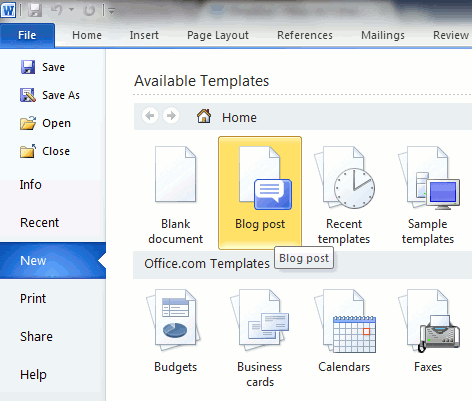
Pourquoi utiliser Word 2010 pour publier un billet
Word 2010 est souvent déjà installé sur beaucoup de postes. Son mode ‘Blog Post’ vous permet d’écrire, formater et publier directement depuis l’interface de Word sans logiciel supplémentaire. C’est pratique pour rédiger hors ligne, réutiliser des modèles et insérer des éléments graphiques via le ruban.
Important : Word 2010 transmet vos identifiants pour se connecter au blog. Vérifiez toujours la sécurité du réseau avant d’envoyer des mots de passe.
Avant de commencer — prérequis rapides
- Avoir Word 2010 installé. La fonctionnalité existe depuis Word 2007 mais l’interface suit le ruban de 2010.
- Accès administrateur à votre plateforme de blog (pour activer XML-RPC sur WordPress si nécessaire).
- Adresse du blog et identifiants de connexion.
Étapes pas à pas
- Ouvrez Word 2010. Cliquez sur Fichier → Nouveau → Blog Post.
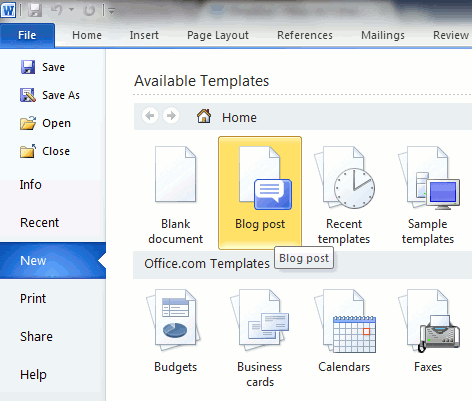
- Au premier lancement, Word vous demandera d’enregistrer votre compte de blog.
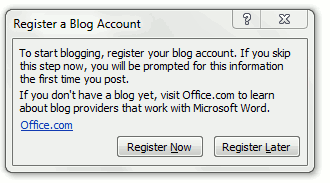
- Choisissez votre fournisseur de blog dans la liste déroulante. Word 2010 prend en charge WordPress, TypePad, Blogger, Windows Live Spaces, SharePoint, etc.
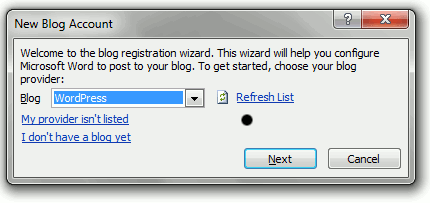
- Saisissez l’URL de votre blog et vos identifiants. Pour WordPress, activez le protocole XML-RPC dans les réglages si nécessaire.
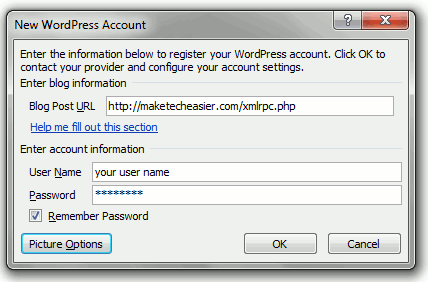
- Word peut afficher un avertissement indiquant que votre nom d’utilisateur et votre mot de passe seront transmis. Cliquez sur Oui pour continuer si vous acceptez.
Une fois configuré, vous pouvez rédiger et publier depuis Word 2010.
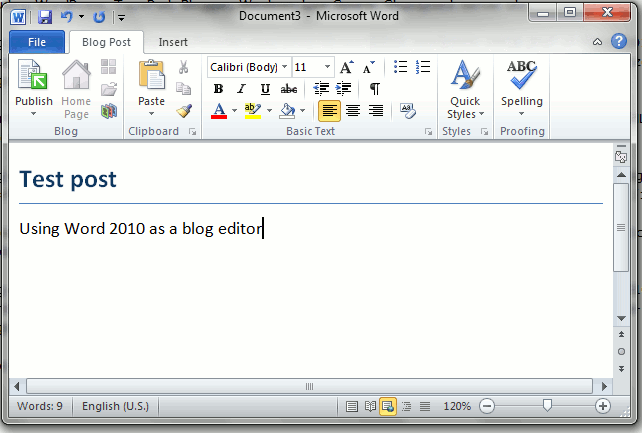
Ce que Word 2010 fait et ne fait pas
Word 2010 ne vise pas à remplacer Windows Live Writer. Il convient comme éditeur simple mais il manque certaines fonctionnalités avancées.
Fonctions absentes :
- utilisation d’extensions ou de plugins
- affichage et édition en mode HTML brut
- planification programmée des publications
- gestion avancée des tags
Fonctions utiles intégrées :
- barre d’outils ruban pour le formatage
- capture d’écran des fenêtres ouvertes
- insertion de formes, graphiques et WordArt
- Format painter pour copier le style rapidement
Astuces pratiques
- Pour WordPress : activez XML-RPC si vous ne voyez pas la connexion fonctionner. Dans l’administration, recherchez “Ecriture” ou la configuration XML-RPC.
- Sauvegardez localement vos brouillons avant d’essayer la première publication.
- Testez la publication sur un billet privé ou de test pour valider le rendu HTML.
Notez que le rendu final dépendra du thème de votre blog ; Word peut proposer un rendu visuel qui diffère de la page publiée.
Checklist rôle par rôle
Blogueur solo
- Vérifier XML-RPC (si WordPress)
- Préparer images et métadonnées
- Publier un test en privé
Administrateur IT
- Confirmer mises à jour de sécurité sur postes utilisateurs
- Valider accès réseau et chiffrement
Rédacteur invité
- Demander identifiants ou compte dédié
- Vérifier politique éditoriale avant publication
Quand utiliser Word 2010 et quand préférer WLW
- Utilisez Word 2010 si : vous voulez un éditeur simple, vous travaillez souvent hors ligne, vous avez besoin des outils de mise en forme de Word.
- Préférez Windows Live Writer si : vous avez besoin d’extensions, d’édition HTML, de prévisualisation fidèle au thème ou de planification avancée.
Mini-méthodologie pour publier proprement depuis Word
- Rédigez en mode ‘Blog Post’.
- Insérez images via l’onglet Insertion, vérifiez leur taille.
- Sauvegardez un brouillon local.
- Publiez en privé pour tester le rendu.
- Ajustez le HTML ou le format dans l’interface du blog si nécessaire.
Compatibilité et migration
Word 2010 fonctionne avec plusieurs plateformes, mais la compatibilité dépend des API exposées par le fournisseur de blog. Pour migrer vers un éditeur plus complet, exportez vos textes et images, puis importez-les dans l’autre outil.
Glossaire rapide
- XML-RPC : protocole qui permet à des applications externes d’interagir avec votre blog.
- WLW : abréviation courante pour Windows Live Writer.
Résumé
Word 2010 propose une solution rapide et intégrée pour écrire des billets sans installer d’outil supplémentaire. Il couvre les besoins de base : rédaction, formatage et publication. Pour des fonctions avancées, préférez un éditeur dédié.
Avez-vous déjà utilisé Word 2010 comme éditeur de blog ? Partagez votre expérience et vos conseils.
Matériaux similaires

Installer et utiliser Podman sur Debian 11
Guide pratique : apt-pinning sur Debian

OptiScaler : activer FSR 4 dans n'importe quel jeu
Dansguardian + Squid NTLM sur Debian Etch

Corriger l'erreur d'installation Android sur SD
